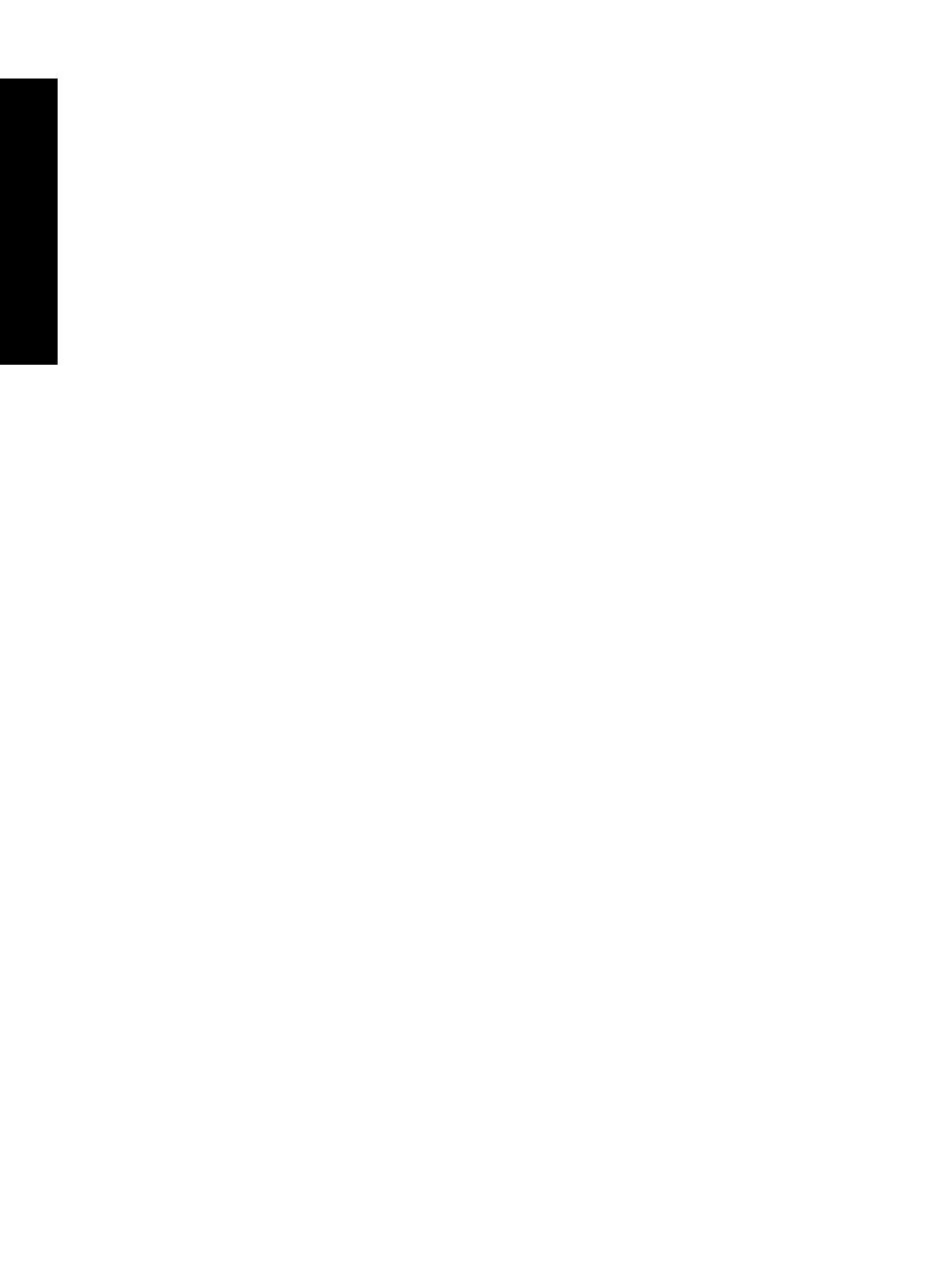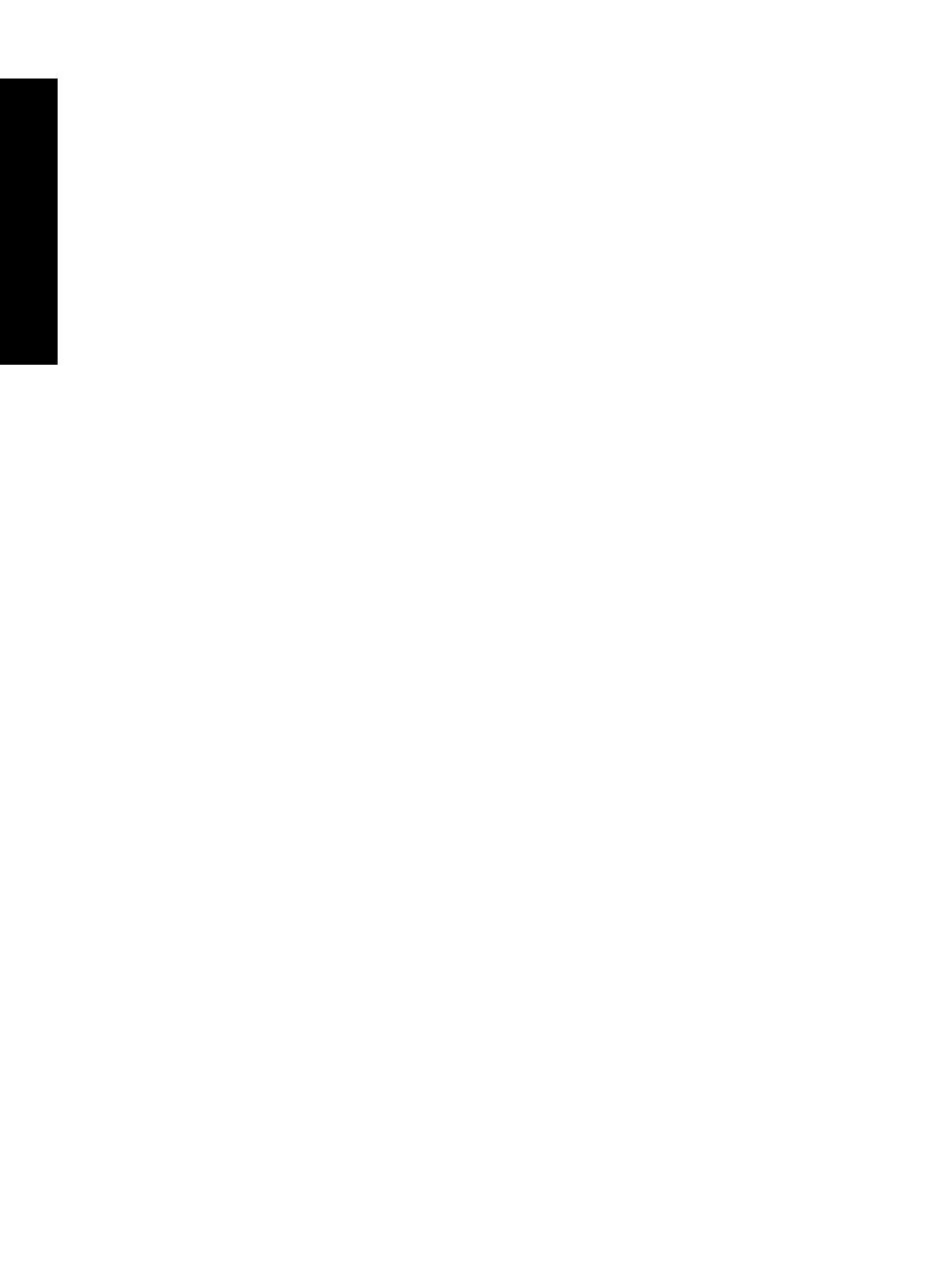
Творческие возможности.......................................................................................................32
Рисование на фотографиях.............................................................................................33
Добавление подписей......................................................................................................34
Добавление рамок............................................................................................................35
Добавление графических элементов..............................................................................36
Создание альбомов..........................................................................................................37
Использование галереи дизайна.....................................................................................38
Создание и просмотр показа слайдов ...........................................................................38
Специальные проекты для печати .................................................................................39
Панорамные фотографии .........................................................................................39
Фотонаклейки .............................................................................................................40
Фотографии на документы ........................................................................................40
Этикетки для компакт-дисков/дисков DVD ...............................................................41
Повышение качества или редактирование фотографий.....................................................42
Использование функции коррекции фотографий..........................................................42
Обрезка фотографии .......................................................................................................42
Устранение эффекта красных
глаз.................................................................................43
Настройка яркости фотографий......................................................................................43
Изменение качества печати ............................................................................................43
Удаление фотографий ....................................................................................................44
5 Печать с компьютера
Программное обеспечение принтера....................................................................................45
Диалоговое окно 'Свойства принтера'............................................................................45
Справка 'Что это такое?'...................................................................................................46
Загрузка обновлений программного обеспечения принтера........................................46
Передача фотографий на компьютер...................................................................................47
Передача фотографий с камеры или другого устройства.............................................47
Передача фотографий и других файлов с карты памяти..............................................47
Передача фотографий с
карты памяти на компьютер............................................47
Передача с карты памяти на компьютер файлов, отличных от фотографий........48
Удаление фотографий и других файлов с карты памяти........................................48
Повышение качества фотографий........................................................................................49
Возможности технологий HP Real Life............................................................................49
Максимальное разрешение.............................................................................................49
Изменение параметров печати для задания на печать......................................................50
Изменение качества печати ............................................................................................50
Изменение типа бумаги ...................................................................................................51
Изменение размера бумаги.............................................................................................51
Изменение размеров фотографии .................................................................................52
Работа с дополнительными
параметрами цвета...........................................................52
Создание профилей печати.............................................................................................53
Предварительный просмотр .................................................................................................53
Печать фотографий................................................................................................................54
Печать фотографий без полей........................................................................................54
Печать фотографий с полями..........................................................................................56
Печать почтовых открыток...............................................................................................57
Печать черно-белых фотографий...................................................................................57
Печать панорамных фотографий....................................................................................58
Печать на карточках для каталогов и других малоформатных материалах...............59
Программное обеспечение HP Photosmart...........................................................................60
2
Содержание